Publicité
Gmail est rapide. Mais lorsque vous comptez le nombre d'e-mails que vous devez envoyer chaque jour, chaque seconde enregistrée compte. Alors, comment pouvez-vous écourter le processus déjà rapide de lancement de Gmail et de clic sur le bouton Nouveau pour ouvrir la fenêtre de rédaction ?
Utilisez un signet !
Comme Gmail est une application cloud, il y a une URL associée à tout. Il suffit de choisir cette URL et d'ajouter quelques chaînes qui transmettront les paramètres que vous souhaitez envoyer avec l'e-mail. Il vous suffit de garder cette URL en signet sur votre barre d'outils.
Chapeau bas à ce fil de débordement de pile pour l'idée !
L'URL spéciale de Gmail à mettre en signet
Cette URL simple vous mènera à une fenêtre de courrier électronique sans encombrement. Vous devrez bien sûr être connecté à votre compte Google :
https://mail.google.com/mail/?view=cm&fs=1&tf=1Vous pouvez utiliser quelques chaînes spécifiques avec l'URL ci-dessus si vous souhaitez remplir l'e-mail avec quelques paramètres par défaut (par exemple, les adresses de contact, une ligne d'objet, du texte passe-partout pour l'e-mail corps). Par exemple, si vous souhaitez envoyer une réponse standardisée :
https://mail.google.com/mail/?view=cm&fs=1&[email protected]&su=SUBJECT&body=BODY&[email protected]Les paramètres que vous pouvez utiliser incluent :
- &à= Ajouter des contacts. Séparez plusieurs contacts par des virgules.
- &cc= Ajouter des destinataires CC.
- &cci= Ajoutez des destinataires Cci.
- &su= Ajouter un sujet.
- &CORPS= Ajoute n'importe quel texte prédéfini à l'e-mail.
Pour inclure des espaces (par exemple pour la ligne d'objet), vous devez utiliser ce caractère spécial :
%20Par exemple:
https://mail.google.com/mail/?view=cm&fs=1&tf=1&[email protected], [email protected]&[email protected]&[email protected]&su=Hello%20World!&body=This%20Is%20Just%20An%20Example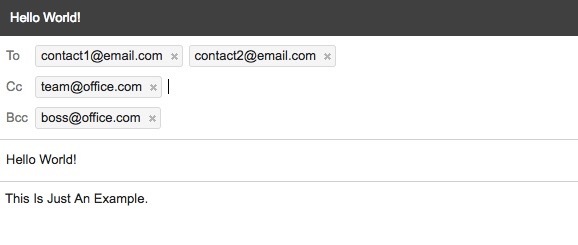
Créez votre lien de courrier électronique, puis enregistrez-le simplement en tant que signet dans la barre d'outils de votre navigateur. N'oubliez pas de le tester !
Ce signet Gmail rapide peut être utile pour les e-mails que vous envoyez régulièrement. Par exemple, un e-mail de remerciement ou un e-mail rapide pour informer quelqu'un que vous êtes disponible pour une réunion.
Quelle est votre fonctionnalité Gmail préférée ?
Ma fonctionnalité préférée de Gmail est la Une réponse toute faite 4 façons d'utiliser de manière créative les réponses prédéfinies pour la productivité des e-mailsSi vous êtes efficace, vous faites quelque chose de bien. C'est pourquoi vous devez utiliser des filtres de courrier électronique et planifier l'heure du courrier. Une astuce consiste à préparer des réponses standardisées pour les e-mails que vous écrivez fréquemment. Lire la suite . Cela peut être un énorme gain de temps dans une boîte de réception chargée.
Lequel est le tien? Comment utilisez-vous une astuce Gmail pour accélérer votre flux de travail ?
Saikat Basu est rédacteur en chef adjoint pour Internet, Windows et Productivity. Après avoir enlevé la crasse d'un MBA et une longue carrière en marketing de dix ans, il se passionne maintenant pour aider les autres à améliorer leurs compétences en narration. Il cherche la virgule d'Oxford manquante et déteste les mauvaises captures d'écran. Mais les idées de photographie, de Photoshop et de productivité apaisent son âme.